Chưa có sản phẩm trong giỏ hàng.
Cách bật/tắt hiển thị thời tiết, tin tức trên thanh taskbar
Qua việc dùng máy tính, người dùng có được rất nhiều trải nghiệm thú vị. Đặc biệt phải kể đến là có thể dễ dàng theo dõi tin tức, thời tiết mọi lúc mọi nơi một cách nhanh chóng. Sau đây, Sky Computer sẽ hướng dẫn bạn cách bật/tắt hiển thị thời tiết, tin tức trên thanh taskbar. Theo dõi bài viết sau để tích lũy mẹo hay khi dùng máy nhé.
Những lợi ích của tính năng hiển thị thời tiết, tin tức trên máy tính?
Hiện nay, các nhà sản xuất cũng thiết lập tính năng hiển thị thời tiết, tin tức trên hầu hết các dòng máy tính. Tính năng này còn được gọi là News and Interests. Mốc đánh dấu sự xuất hiện của tính năng này vào ngày 11/6/2021. Microsoft đã thêm nó vào thanh Taskbar của Windows trong các bản cập nhật mới. Từ Build 21286 cho phiên bản Windows 21H2 (Sun valley) và bản Build 19043.962 cho Windows 21h1.
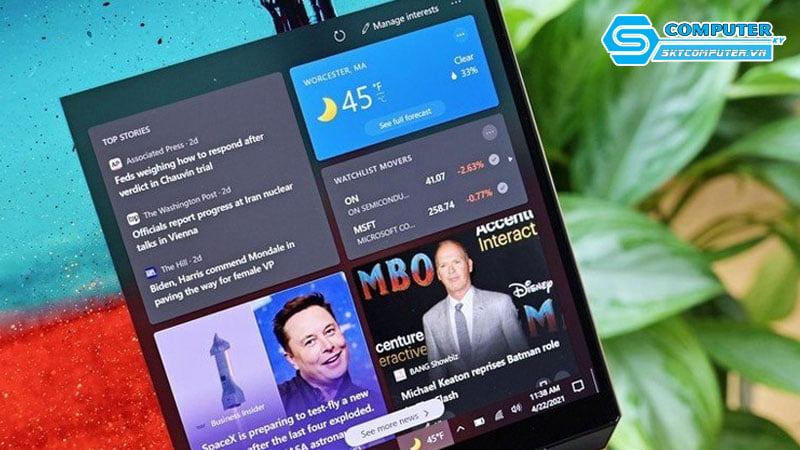
Cũng từ đây, người dùng cũng có thêm được nhiều trải nghiệm tiện ích khi dùng máy tính. Đặc biệt, có thể cập nhật một cách nhanh chóng về thời tiết, tin tức hằng ngày mà không phải mất thời gian truy cập các trang tin riêng.
Khi bật tính năng này, nó sẽ hiển thị các biểu tượng nhiệt độ, dự báo thời tiết ở bên phải thanh Taskbar. Ngoài ra, khi nhấn vào tính năng này sẽ xuất hiện đa dạng các chủ đề. Nội dung gồm các tin tức mới trong và ngoài nước, chỉ số chứng khoán, tình trạng giao thông ở Việt Nam,…
Cách bật/tắt hiển thị thời tiết, tin tức trên thanh taskbar
Một trong những cách bật tắt tính năng News and Interests đơn giản nhất đó là thông qua thanh taskbar. Các thao tác thực hiện như sau:
Hướng dẫn cách bật hiển thị thời tiết, tin tức trên thanh taskbar
Để bật hiển thị thời tiết, tin tức trên thanh taskbar, bạn thực hiện các bước sau:
- Bước 1: Nhấp chuột phải vào thanh Taskbar
- Bước 2: Chọn News and Interests
- Bước 3: Chọn Show icon and text nếu bạn muốn xuất hiện icon thời tiết, nhiệt độ. Còn tùy chọn Show icon only tức là chỉ hiện icon thời tiết.

Cách tắt hiển thị thời tiết, tin tức trên thanh taskbar
Ngược lại, nếu muốn tắt tính năng hiển thị thời tiết, tin tức trên thanh taskbar, bạn chỉ cần thực hiện tương tự như trên. Đầu tiên, bạn cũng nhấn vào chuột phải tại thanh taskbar rồi chọn tiếp News and Interests. Sau đó, tìm và nhấn vào tùy chọn Turn off để tắt tính năng này. Ngoài ra, nếu bạn muốn giữ tiện ích sử dụng ít không gian hơn trong thanh tác vụ thì có thể lựa chọn Show icon only.
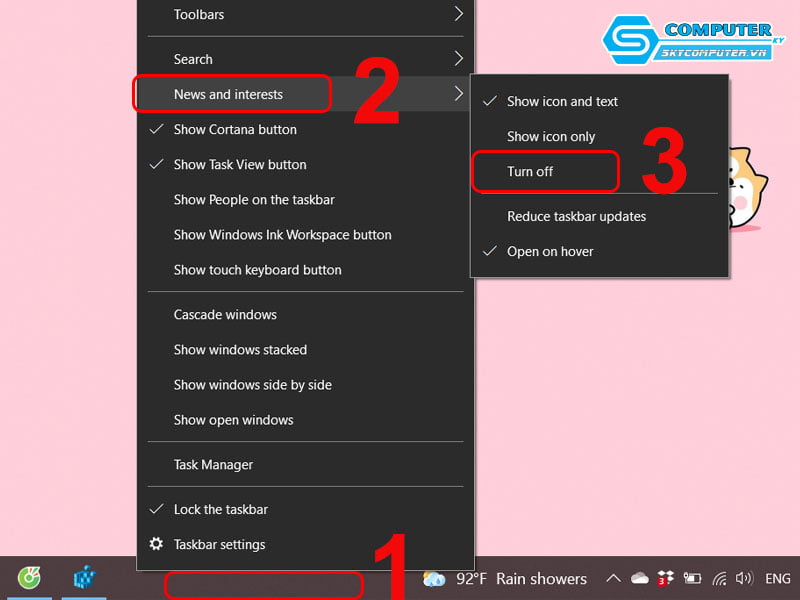
Một số cách bật/tắt hiển thị thời tiết, tin tức khác
Ngoài cách bật/tắt hiển thị thời tiết và tin tức trên thanh taskbar, bạn cũng có thể dùng các cách khác nữa. Điển hình có thể kể đến công cụ Registry Editor và Local Group Policy Editor.
Sử dụng Registry Editor
Cách thực hiện bật/tắt hiển thị thời tiết và tin tức qua Registry Editor được tiến hành như sau:
- Bước 1: Tại thanh tìm kiếm bên Start, gõ tìm Registry Editor
- Bước 2: Ở cửa sổ của Registry Editor bạn tìm đến đường dẫn HKEY_CURRENT_USER\Software\Microsoft\Windows\CurrentVersion\Feeds.
- Bước 3: Nhấn chuột phải vào khoảng trống ở khung bên phải, sau đó chọn New. Rồi chọn DWORD (32-bit) Value.
- Bước 4: Đặt tên cho key mới là ShellFeedsTaskbarViewMode.
- Bước 5: Nhấp đúp chuột vào khóa đó. Trong cửa sổ thay đổi giá trị, nhập 0 (hiển thị biểu tượng và văn bản) hoặc 1 (chỉ hiển thị biểu tượng). Đổi giá trị thành 2 để tắt tính năng.
- Bước 6: Nhấn OK. Khởi động lại máy tính để áp dụng thay đổi.
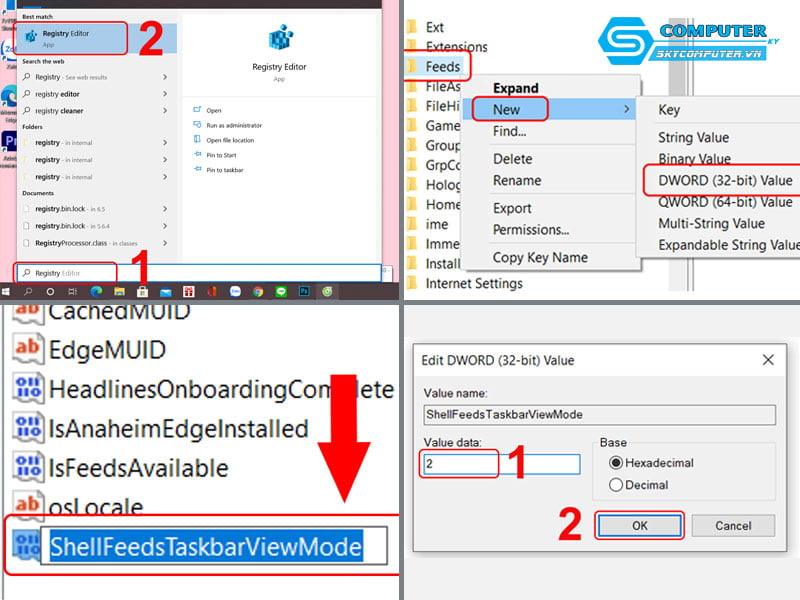
Dùng Local Group Policy Editor
Sử dụng Local Group Policy Editor, bạn cũng có thể bật và tắt tính năng hiển thị thời tiết, tin tức dễ dàng.
Các thao tác thực hiện như sau:
- Bước 1: Bấm chọn tổ hợp phím Windows + R để mở hộp thoại Run.
- Bước 2: nhập gpedit.msc và nhấn OK.
- Bước 3: Nhấp vào để mở rộng cửa sổ Computer Configuration. Chọn tiếp Administrative Templates > Windows Components > News and interests.
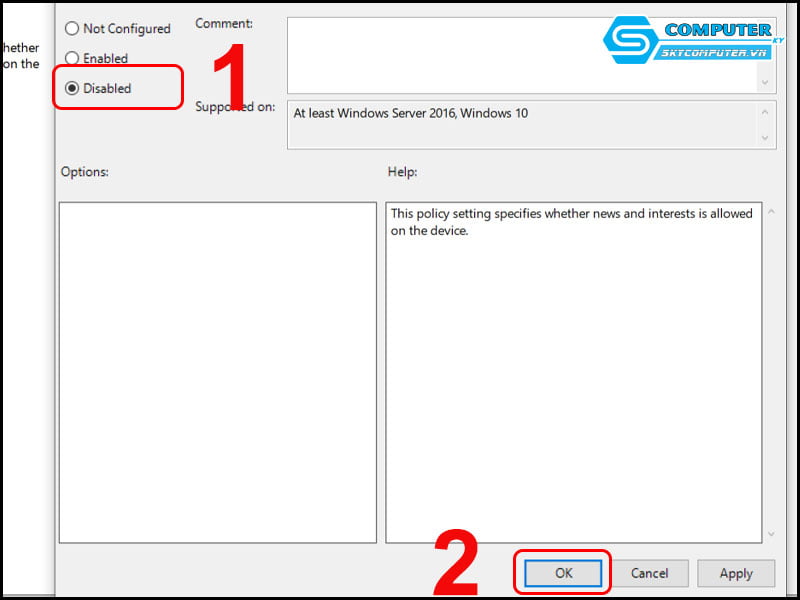
- Bước 4: Trên phần bên phải, nhấp đúp vào tùy chọn Enable news and interests on the taskbar để chỉnh sửa các thuộc tính của nó.
Chọn Not Configured (tính năng được bật theo mặc định)
Enabled (bật tính năng)
Disabled (tắt tính năng). - Bước 5: Nhấn Apply và bấm OK để lưu thiết lập.
- Bước 6: Khởi động lại máy tính
Vừa rồi là những chia sẻ của Sky Computer về cách bật/tắt hiển thị thời tiết, tin tức trên thanh taskbar. Chúc các bạn có được những trải nghiệm tuyệt vời nhất trên máy tính của mình. Cảm ơn đã dành thời gian quan tâm đón đọc.



